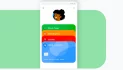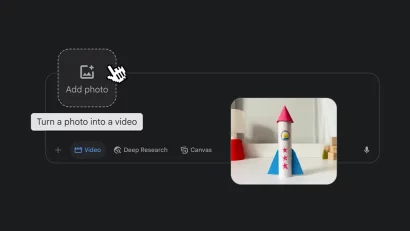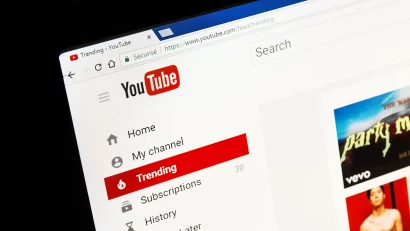Ažurirani Windows 11 operativni sistem je osim digitalnog pomoćnika Copilot doneo još funkcija, a među njima je i lista Snipping tool novina sa veštačkom inteligencijom (AI). Neke od njih su OCR (Optical Character Recognition), odnosno mogućnost izdvajanja i kopiranja teksta sa slika, kao i sakrivanja (redaction) delova teksta kako bi se sprečilo deljenje osetljivih podataka.
Lista Snipping Tool novina na Windows 11 operativnom sistemu:
1. Izvlačenje teksta ili OCR
Novo Snipping Tool ruho sada uključuje funkciju „Take Actions“ koja u stvari omogućava dve opcije. Prva je izdvajanje teksta sa slike, odnosno mogućnost njegovog obeležavanja i kopiranja, dok je druga sakrivanje teksta.
Kada napravite sliku ekrana odnosno screenshot u Windows 11 operativnom sistemu, klikom na opciju „Take Actions“ u Snipping Tool, program dobija mogućnost da analizira sliku kako bi otkrio njene eventualne tekstualne delove.
Ista funkcija potom će vam dati opciju da iskopirate kompletan tesktualni deo slike, a isto možete uraditi i obeležavanjem dela teksta na slici, potom desni klik na izbor i onda na „Copy text“.
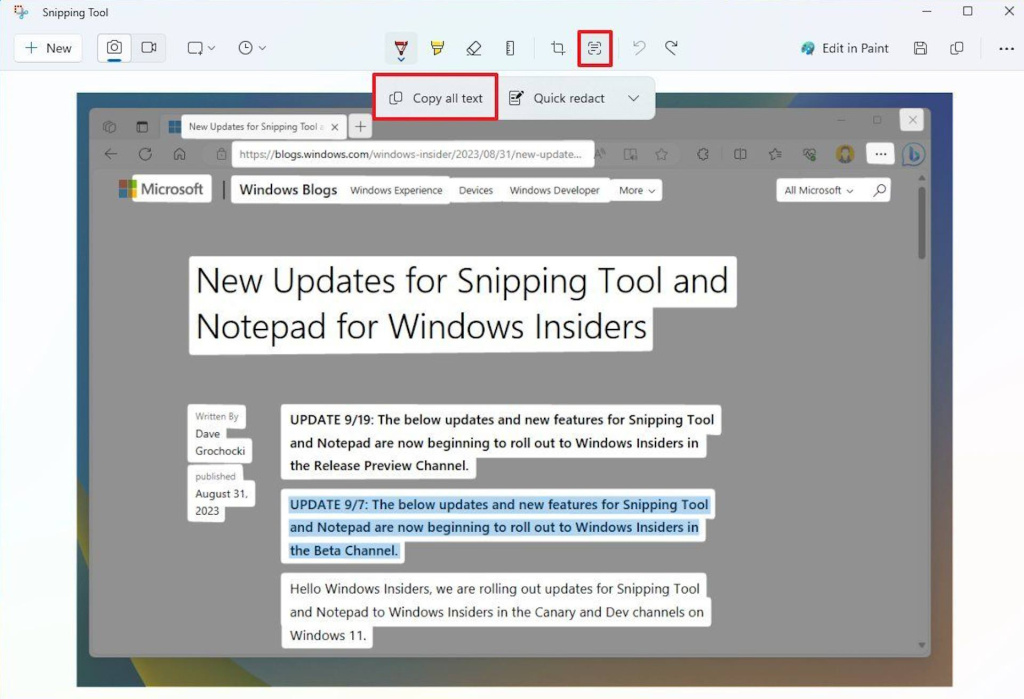 Future
Future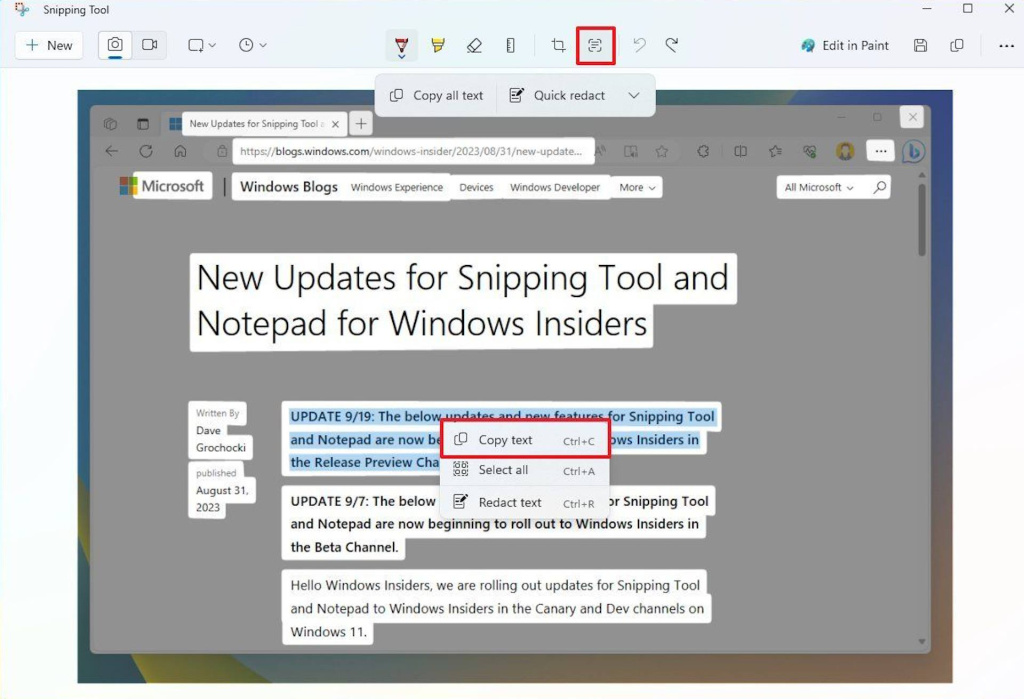 Future
FutureNakon što ste to uradili, iskopirani tekst možete „zalepiti“ dalje u bilo koju aplikaciju.
2. Sakrivanje teksta ili Redaction
Druga opcija funkcije „Take Actions“ je „Quick redact“, koja u stvari omogućava da sakrijete tekst na slici kako biste izbegli deljenje eventualno osetljivih podataka na slikama ekrana.
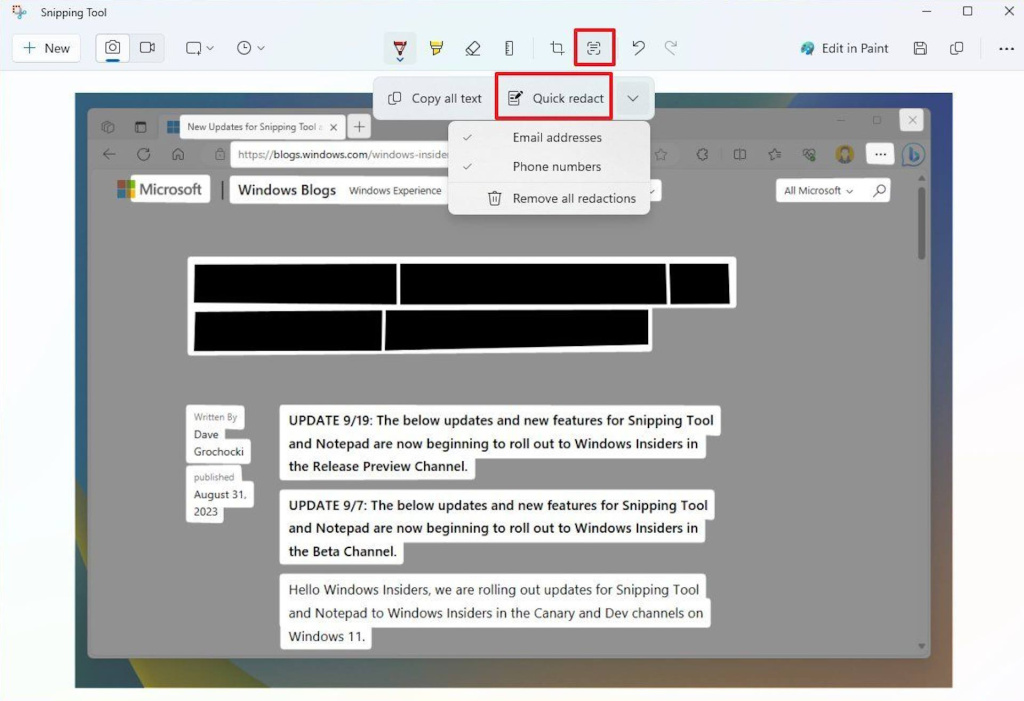 Future
Future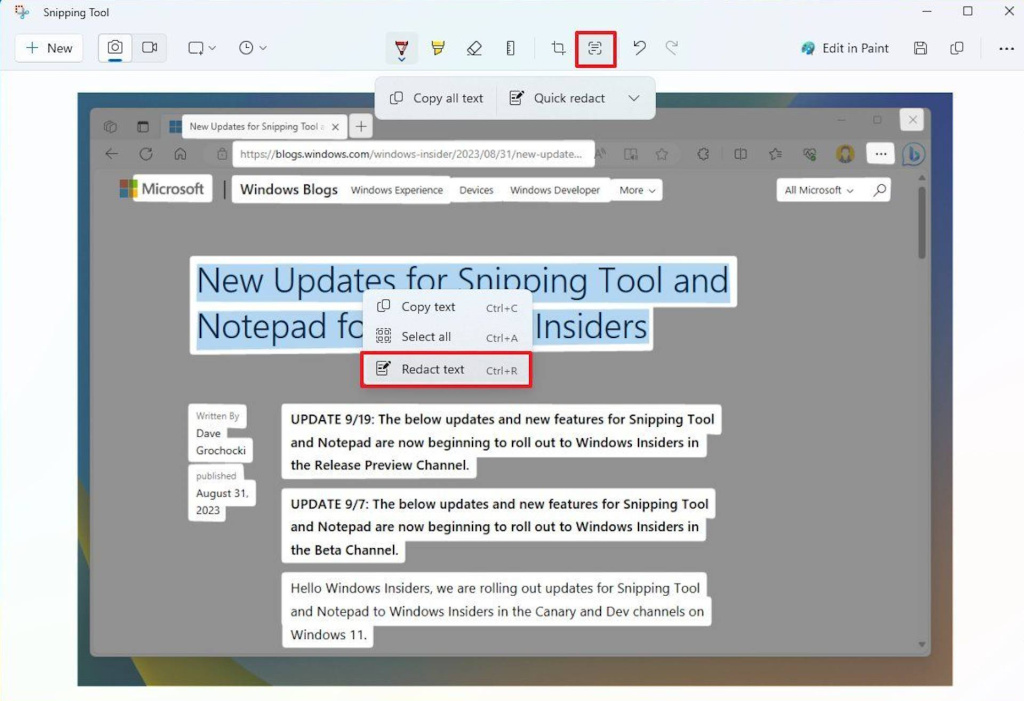 Future
FutureU programu takođe postoje dva načina da ovo obavite. Na slici ekrana možete da kliknete na „Take Actions“ i onda otvorite podmeni na strelicu ka dole koja se nalazi pored opcije „Quick redact“. On će vam ponuditi da za sakrivanje izaberete informacije kao što su i-mejl adrese ili brojevi telefona, a kada izaberete neku od ovih informacija, potom treba da kliknete na „Qucik redact“ opciju koja će ih automatski sakriti.
Međutim, ukoliko želite da sakrijete određeni deo teksta na slici, kliknite na opciju „Take Actions“ da biste analizirali tekst na slici, obeležite osetljivi test i onda desnim klikom na izabrani deo teksta dobijate opciju „Redact text“ koju treba da odaberete.
Sakrivanje informacije možete poništiti i iz podmenija „Quick redact“ u kom će se nalaziti „Remove all redactions“ a poništiće prethodno sakrivanje teksta.
3. Snimanje video snimka sa zvukom
Ažuriranje Windows 11 koje je takođe stiglo u ovaj program je i poboljšana funkcija snimanja video zapisa, jer je sada u okviru nje dostupno i snimanje zvuka sa računara ili glasa uz pomoć mikrofona.
Program će vam, naprotiv, omogućiti i da promenite podrazumevana podešavanja snimanja zvuka, a ukoliko imate više uređaja za snimanje, možete izabrati onaj preko kojeg želite da snimate pre početka.
 Microsoft
MicrosoftOva opcija treba da bude dostupna zajedno sa funkcijama „Take Actions“, ali Microsoft izgleda i dalje nije svima omogućio ovu opciju iako je ažuriranje stiglo još 26. septembra, primetio je Windows Central. Ipak, nadamo se da je to privremena greška, te da će se to uskoro promeniti.